php小编西瓜为你带来了解决Win10笔记本电池图标不见的问题的方法。在使用Windows 10笔记本电脑时,有时会遇到电池图标不见的情况,这可能导致我们无法准确了解电池的剩余电量。但不用担心,我们可以通过一些简单的步骤来解决这个问题,让电池图标重新显示出来。接下来,我们一起来看看具体的解决方法吧!
win10笔记本电脑电池图标不显示解决方法
1、首先鼠标右键桌面的【此电脑】,选择【管理】进去。
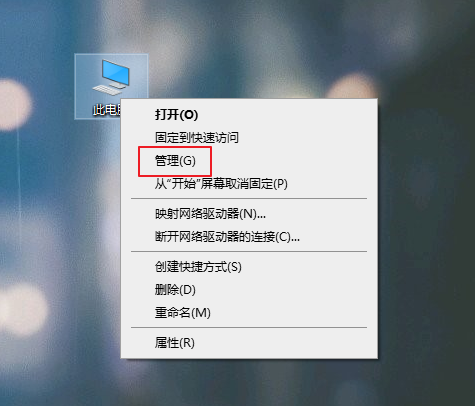
2、进入计算机管理界面,在左侧选择【设备管理器】,接着在右侧点击打开【电池】。
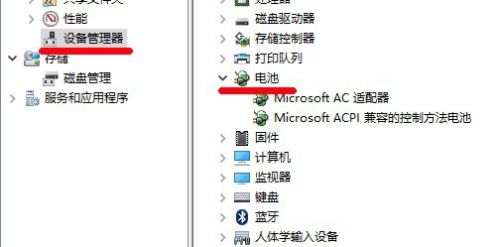
3、依次右击【Microsoft AC适配器】和【Microsoft ACPI兼容的控制方法电池】,选择【禁用】,分别禁用这两个选项。
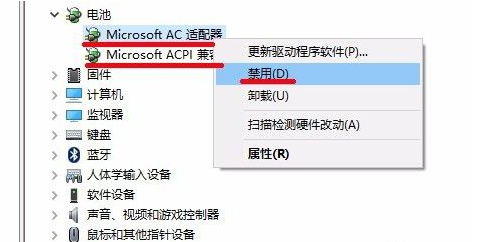
4、禁用完成后,再次右击这两个选项,这次选择【启用】,这样电脑的电池图标就会显示出来了。
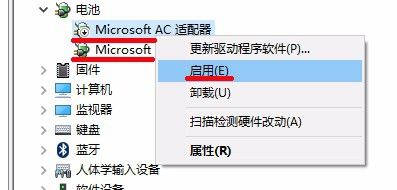
以上是win10笔记本电池图标不见了怎么办?的详细内容。更多信息请关注PHP中文网其他相关文章!




